1.安装apache
[1] 安装 httpd.
[root@linuxprobe ~]# yum -y install httpd
# 删除默认欢迎页面
[root@linuxprobe ~]# rm -f /etc/httpd/conf.d/welcome.conf
[2] 配置httpd,将服务器名称替换为您自己的环境
[root@linuxprobe ~]# vi /etc/httpd/conf/httpd.conf
# line 86: 改变管理员的邮箱地址
ServerAdmin root@linuxprobe.org
# line 95: 改变域名信息
ServerName www.linuxprobe.org:80
# line 151: none变成All
AllowOverride All
# line 164: 添加只能使用目录名称访问的文件名
DirectoryIndex index.html index.cgi index.php
# add follows to the end
# server's response header(安全性)
ServerTokens Prod
# keepalive is ON
KeepAlive On
[root@linuxprobe ~]# systemctl start httpd
[root@linuxprobe ~]# systemctl enable httpd
[3] 如果Firewalld正在运行,请允许HTTP服务。,HTTP使用80 / TCP
[root@linuxprobe ~]# firewall-cmd --add-service=http --permanent
success
[root@linuxprobe ~]# firewall-cmd --reload
success
[4] 创建一个HTML测试页,并使用Web浏览器从客户端PC访问它。如果显示以下页面,是正确的
[root@linuxprobe ~]# vi /var/www/html/index.html
<html>
<body>
<div style=" 100%; font-size: 40px; font-weight: bold; text-align: center;">
Welcome access LinuxProbe.org,This is Test Page!
</div>
</body>
</html>
- 配置httpd以使用PHP脚本
[1] 安装PHP.
[root@linuxprobe ~]# yum -y install php php-mbstring php-pear
[root@linuxprobe ~]# vi /etc/php.ini
# line 878: 取消注释,设置时区
date.timezone = "Asia/Shanghai"
[root@linuxprobe ~]# systemctl restart httpd
[2] 创建一个PHP测试页面,并使用Web浏览器从客户端PC访问它。如果显示以下页面,它是确定。
[root@linuxprobe ~]# vi /var/www/html/index.php
<html>
<body>
<div style=" 100%; font-size: 40px; font-weight: bold; text-align: center;">
<?php
print Date("Y/m/d");
?>
</div>
</body>
</html>- 配置虚拟主机以使用多个域名。
以下示例在域名为[linuxprobe.org],虚拟域名为[virtual.host(根目录[/home/wang/public_html]]的环境中设置。
必须为此示例设置Userdir的设置
[1] 配置虚拟主机
[root@linuxprobe ~]# vi /etc/httpd/conf.d/vhost.conf
# for original domain
<VirtualHost *:80>
DocumentRoot /var/www/html
ServerName www.linuxprobe.org
</VirtualHost>
# for virtual domain
<VirtualHost *:80>
DocumentRoot /home/cent/public_html
ServerName www.virtual.host
ServerAdmin webmaster@virtual.host
ErrorLog logs/virtual.host-error_log
CustomLog logs/virtual.host-access_log combined
</VirtualHost>
[root@linuxprobe ~]# systemctl restart httpd
[2]创建测试页并使用Web浏览器从客户端计算机访问它。如果显示以下页面,则是正确的:
[cent@linuxprobe ~]$ vi ~/public_html/virtual.php
<html>
<body>
<div style=" 100%; font-size: 40px; font-weight: bold; text-align: center;">
Virtual Host Test Page
</div>
</body>
</html>
[3]如果访问测试时看不到相应页面,可通过下面命令进行测试:
[root@linuxprobe ~]# yum -y install elinks^C
[root@linuxprobe ~]# elinks http://www.virtual.host/virtual.php 2.安装php
1- Install All these new packages:
- yum install centos-release-scl
- yum install rh-php56
- yum install rh-php56-php
- yum install rh-php56-php-pdo
- yum install rh-php56-php-devel
- yum install rh-php56-php-mysql
- yum install rh-php56-php-fpm
2- Make apache 2.4 use php-fpm
Edit that file: /etc/httpd/conf.d/php.conf Put that content:
<FilesMatch .php$>
# SetHandler application/x-httpd-php
SetHandler "proxy:fcgi://127.0.0.1:9000"
</FilesMatch>
3- Reboot services to handle php-fpm:
- systemctl restart rh-php56-php-fpm
- systemctl restart httpd
4- Enabling rh-php56-php-fpm service on boot time
- systemctl enable rh-php56-php-fpm
- systemctl enable httpd
5- Create a symlink for the new php version.
- mv /usr/bin/php /usr/bin/phpOLD
- ln -s /opt/rh/rh-php56/root/bin/php /usr/bin/php
3.安装mysql
在CentOS中默认安装有MariaDB,这个是MySQL的分支,但为了需要,还是要在系统中安装MySQL,而且安装完成之后可以直接覆盖掉MariaDB。
1 下载并安装MySQL官方的 Yum Repository
[root@localhost ~]# wget -i -c http://dev.mysql.com/get/mysql57-community-release-el7-10.noarch.rpm
使用上面的命令就直接下载了安装用的Yum Repository,大概25KB的样子,然后就可以直接yum安装了。
[root@localhost ~]# yum -y install mysql57-community-release-el7-10.noarch.rpm
之后就开始安装MySQL服务器。
[root@localhost ~]# yum -y install mysql-community-server
这步可能会花些时间,安装完成后就会覆盖掉之前的mariadb。
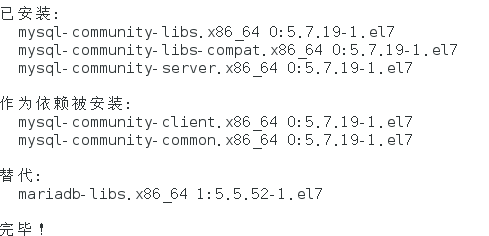
至此MySQL就安装完成了,然后是对MySQL的一些设置。
2 MySQL数据库设置
首先启动MySQL
[root@localhost ~]# systemctl start mysqld.service
查看MySQL运行状态,运行状态如图:
[root@localhost ~]# systemctl status mysqld.service
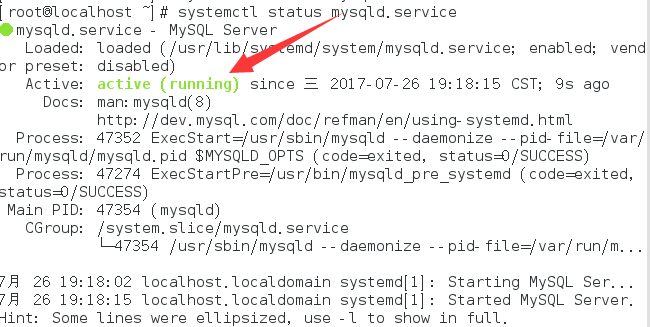
此时MySQL已经开始正常运行,不过要想进入MySQL还得先找出此时root用户的密码,通过如下命令可以在日志文件中找出密码:
[root@localhost ~]# grep "password" /var/log/mysqld.log

如下命令进入数据库:
[root@localhost ~]# mysql -uroot -p
输入初始密码,此时不能做任何事情,因为MySQL默认必须修改密码之后才能操作数据库:
mysql> ALTER USER 'root'@'localhost' IDENTIFIED BY 'new password';
这里有个问题,新密码设置的时候如果设置的过于简单会报错:

原因是因为MySQL有密码设置的规范,具体是与validate_password_policy的值有关:

MySQL完整的初始密码规则可以通过如下命令查看:
mysql> SHOW VARIABLES LIKE 'validate_password%'; +--------------------------------------+-------+ | Variable_name | Value | +--------------------------------------+-------+ | validate_password_check_user_name | OFF | | validate_password_dictionary_file | | | validate_password_length | 4 | | validate_password_mixed_case_count | 1 | | validate_password_number_count | 1 | | validate_password_policy | LOW | | validate_password_special_char_count | 1 | +--------------------------------------+-------+ 7 rows in set (0.01 sec)
密码的长度是由validate_password_length决定的,而validate_password_length的计算公式是:
validate_password_length = validate_password_number_count + validate_password_special_char_count + (2 * validate_password_mixed_case_count)
我的是已经修改过的,初始情况下第一个的值是ON,validate_password_length是8。可以通过如下命令修改:
mysql> set global validate_password_policy=0; mysql> set global validate_password_length=1;
设置之后就是我上面查出来的那几个值了,此时密码就可以设置的很简单,例如1234之类的。到此数据库的密码设置就完成了。
但此时还有一个问题,就是因为安装了Yum Repository,以后每次yum操作都会自动更新,需要把这个卸载掉:
[root@localhost ~]# yum -y remove mysql57-community-release-el7-10.noarch
安装完后启动mysql:
授权远程访问:
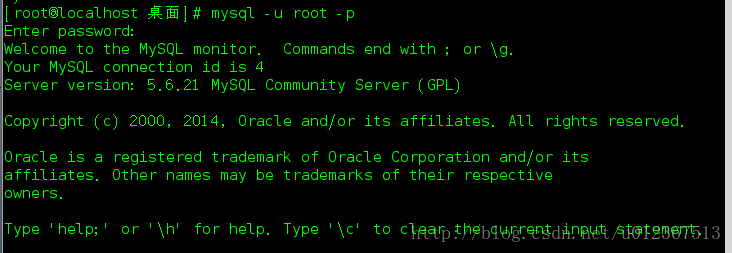
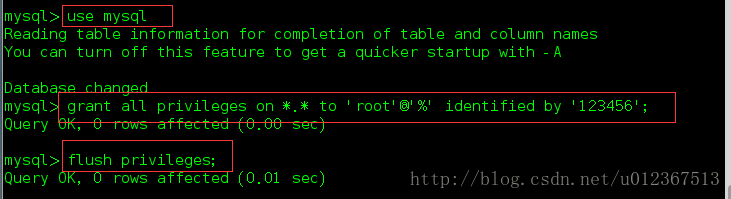
此时才算真的完成了。
4.firewall
CentOS 7.0默认使用的是firewall作为防火墙,这里改为iptables防火墙。
1、关闭firewall:
systemctl stop firewalld.service
systemctl disable firewalld.service
systemctl mask firewalld.service
2、安装iptables防火墙
yum install iptables-services -y
3.启动设置防火墙
# systemctl enable iptables
# systemctl start iptables
4.查看防火墙状态
systemctl status iptables
5编辑防火墙,增加端口
vi /etc/sysconfig/iptables #编辑防火墙配置文件
-A INPUT -m state --state NEW -m tcp -p tcp --dport 22 -j ACCEPT
-A INPUT -m state --state NEW -m tcp -p tcp --dport 80 -j ACCEPT
-A INPUT -m state --state NEW -m tcp -p tcp --dport 3306 -j ACCEPT
:wq! #保存退出
3.重启配置,重启系统
systemctl restart iptables.service #重启防火墙使配置生效
systemctl enable iptables.service #设置防火墙开机启动
5.网站部署
chmod -R 777 /var/www
6.如果没有PDO
yum install php_pdo
yum install php-pdo_mysql

